Tilføj eller fjern appmeddelelser i en kanal (forbindelser) i Microsoft Teams
Er der visse appmeddelelser, der er nyttige for hele teamet? Du kan føje dem til en kanal.
Føj meddelelser til en kanal
Gå til den ønskede kanal, vælg Flere indstillinger 
Du får mulighed for at konfigurere meddelelser for alle apps, der allerede er tilføjet for dette team, eller for at tilføje en ny app.
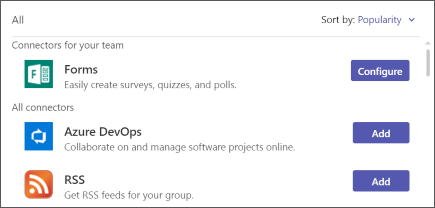
Trinnene derfra varierer efter app. Følg blot trinnene til konfiguration, så er du klar!
Fjern meddelelser fra en kanal
Gå til kanalnavnet, og klik på Flere indstillinger 
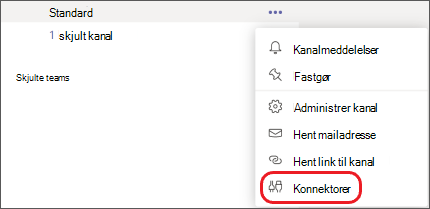
Vælg Konfigureret til venstre under ADMINISTRER. Vælg derefter Konfigureret 
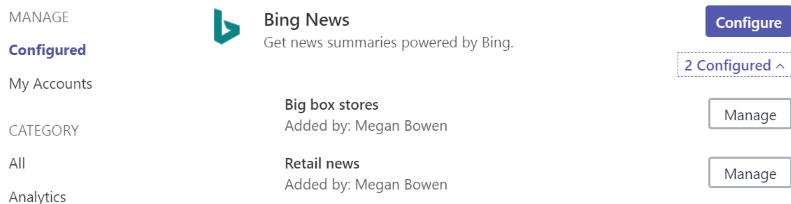
Tryk på Administrer for den app, du vil fjerne. Der åbnes et dialogboksvindue – hver skærm ser en smule anderledes ud afhængigt af appen. Find og klik på Fjern for at stoppe med at opslå appens meddelelser i din kanal.










